Comment convertir MP4 en DVD gratuitement et facilement
De nos jours, de nombreuses personnes aiment regarder des films sur leurs appareils mobiles. C'est très pratique pour nous de lire la vidéo sur l'application comme RealPlayer Plus. Mais parfois, on aimerait regarder un film à la télévision. Mais si vous n'avez pas le disque DVD en question chez vous mais que vous avez le film sur votre ordinateur, qui est notamment au format MP4. Voici la question : comment convertir un mp4 en DVD ? Il est donc très nécessaire que vous connaissiez les étapes détaillées concernant ce problème.

Si vous souhaitez convertir gratuitement MP4 en DVD, vous devez télécharger le convertisseur gratuit de vidéo en DVD. Il est assez facile de graver des MP4 sur DVD uniquement à l'aide d'un logiciel de gravure de DVD. Alors, savez-vous quel type de convertisseur MP4 en DVD vous devriez utiliser ? Si vous souhaitez créer un DVD avec vos propres vidéos capturées, DVD Creator peut être votre meilleur choix. DVD Creator peut graver n'importe quel format vidéo sur DVD, tel que MP4, WMV, MOV et plus encore.
Le logiciel de gravure de DVD prend en charge les formats DVD-5 (4,7 Go), DVD-9 (8,5 Go) et DVD tels que DVD-R, DVD + R, etc. Vous pouvez ajouter une musique de fond, des images et ouvrir un film selon vos préférences. Le disque DVD créé sera compatible avec la plupart des appareils portables Android/iOS et des lecteurs DVD domestiques. Veuillez suivre les étapes suivantes pour savoir comment utiliser DVD Creator pour convertir MP4 en DVD.
Installer et lancer DVD Creator
Insérez un disque DVD vierge dans le lecteur de DVD. Téléchargez, installez et lancez DVD Creator sur votre ordinateur. Cliquez sur « Ajouter des fichiers » dans la barre supérieure pour charger la vidéo que vous souhaitez graver sur un disque DVD.
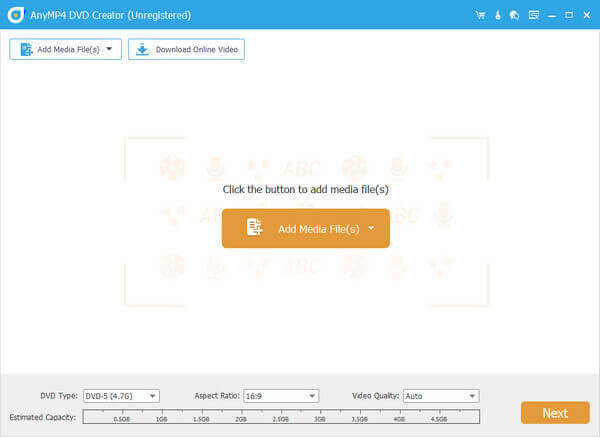
Ajouter des sous-titres ou des fichiers audio sur DVD
Vérifiez les fichiers vidéo et cliquez sur « Piste » ou « Sous-titre » et vous entrerez dans la fenêtre « Modifier l'audio/les sous-titres ». Ici, vous pouvez cliquer sur « Ajouter une icône », insérer une piste externe ou un sous-titre et ajuster les paramètres en faisant glisser la barre de progression.
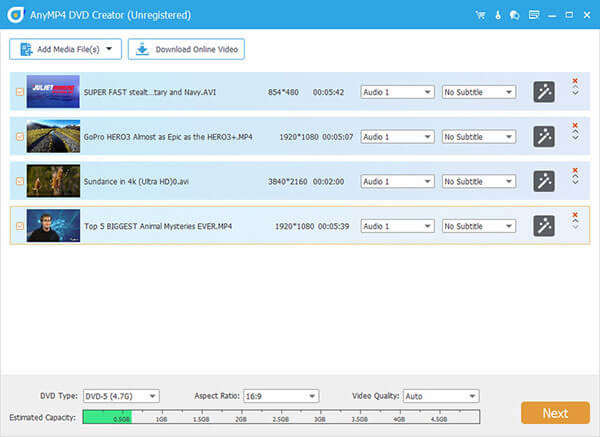
Modifier les fichiers vidéo pour DVD
De retour à l'interface principale, vérifiez la vidéo et cliquez sur « Modifier ». Dans la fenêtre contextuelle « Modifier », vous obtiendrez « recadrage », « effet » et « filigrane », ainsi que d'autres fonctions d'édition pour améliorer la vidéo de votre choix.
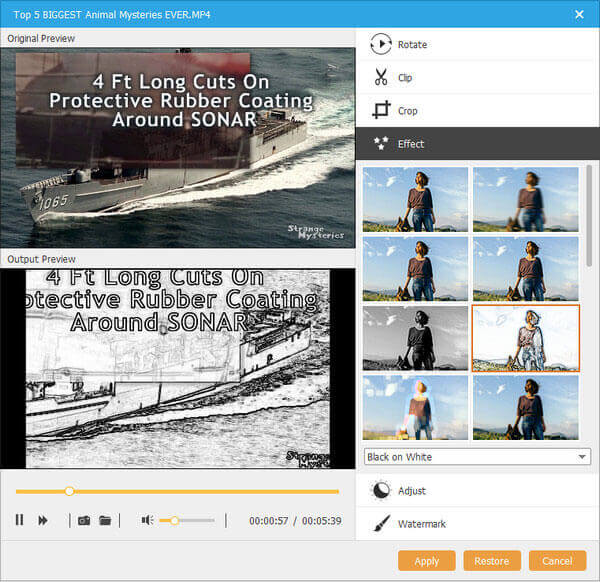
Sélectionnez DVD comme format de sortie
Revenez à nouveau à l'interface principale, vérifiez la vidéo et cliquez sur le bouton « Préférence ». Sélectionnez ensuite le format cible et le dossier de fichiers de destination. Si vous souhaitez graver une vidéo MP4 directement sur un disque DVD, choisissez le disque DVD comme cible. Cliquez ensuite sur le bouton « Créer » pour commencer.
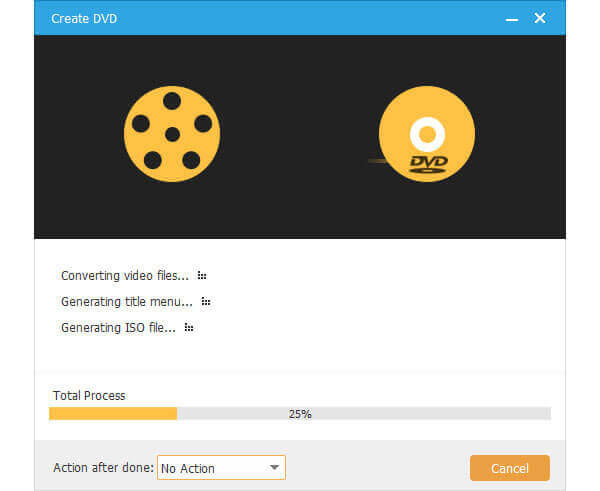
Note: Si vous souhaitez graver des films MP4 sur un disque DVD vidéo et créer des DVD à partir de vidéos MP4 facilement et rapidement, vous avez besoin d'un excellent outil de création de DVD. DVD Creator n'est pas le seul choix.
Si vous souhaitez convertir une vidéo MP4 en DVD, vous pouvez trouver de nombreux convertisseurs MP4 en DVD. Il vous est difficile de choisir lequel est le meilleur. Ne vous inquiétez pas. Nous allons vous présenter les 5 meilleurs outils de gravure de DVD.
Freemake Video Converter convertit gratuitement la vidéo entre plus de 500 formats et gadgets ! Les étapes à suivre pour modifier les formats à l'aide de Freemake Video Converter sont les suivantes :
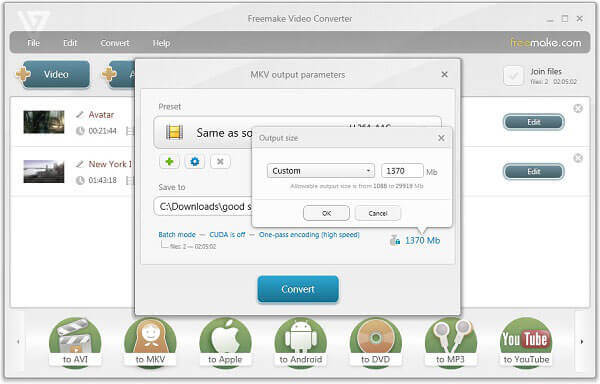
Free Video to DVD Converter convertit les vidéos de n'importe quel format vidéo au format DVD et les grave sur un disque DVD. Les étapes à suivre pour convertir MP4 en DVD avec Free Video to DVD Converter sont les suivantes :
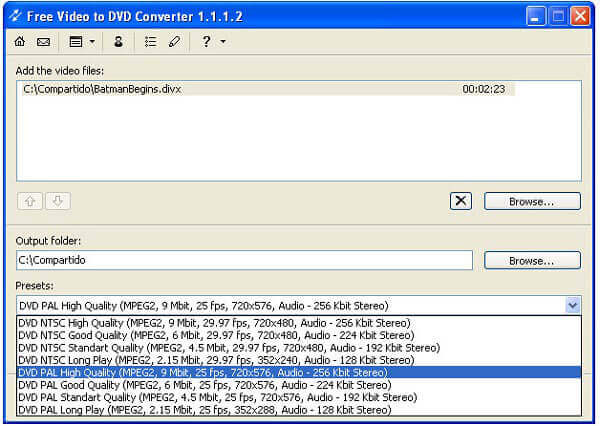
RealPlayer Plus est compatible avec de nombreux formats de fichiers conteneurs du domaine multimédia, notamment MP3, MP4, etc. Voici les étapes à suivre pour utiliser RealPlayer Plus pour convertir MP4 en DVD.
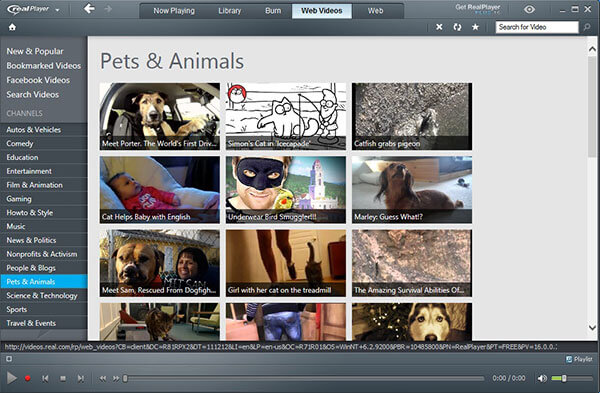
Auteur de DVD WinX est un programme de création de DVD tout-en-un, qui vous aide à convertir et graver des fichiers MP4 sur un dossier DVD, un disque DVD. Ceci Créateur MP4 en DVD en suivant les étapes :
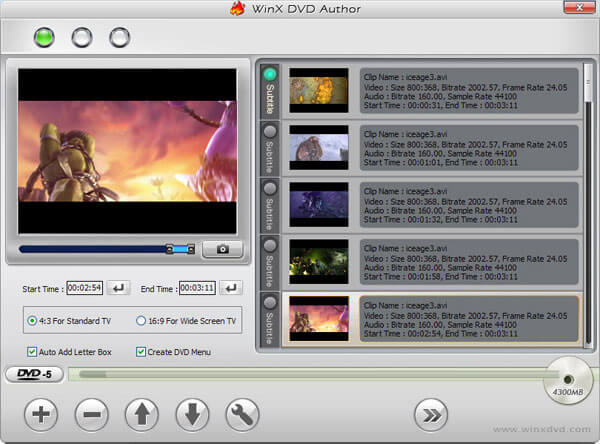
ConverterLite est un convertisseur par lots audio et vidéo simple et gratuit. Vous pouvez convertir les formats AVI, mpeg, FLV, MP4, MP3 et autres. Découvrez le processus détaillé pour convertir MP4 en DVD comme ci-dessous.
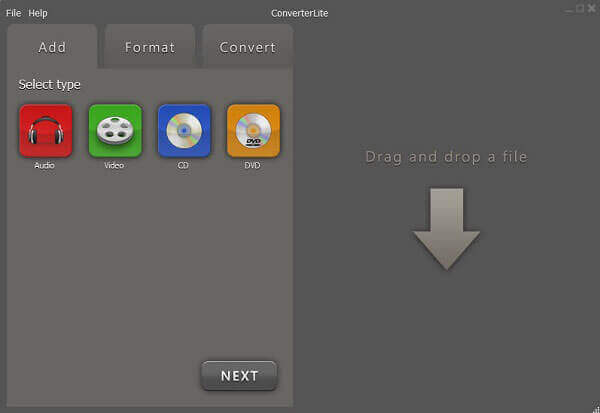
1. Les fichiers MP4 sont-ils lus sur les lecteurs DVD ?
Non tu ne peux pas. La plupart des lecteurs DVD n'acceptent que le MPEG-2 au format VOB standard et très peu d'entre eux peuvent lire les vidéos MPEG-4. MP4/MPEG-4/H.264 MP4 n'est pas codé dans de nombreux lecteurs DVD et lecteurs HD DVD.
2. HandBrake peut-il convertir des MP4 en DVD ?
Non tu ne peux pas. HandBrake est le convertisseur vidéo gratuit populaire, qui peut convertir des DVD et Blu-ray en MP4, MKV, MP3, AAC, etc. Mais il peut convertir MP4 en DVD. Vous devez utiliser l'un des convertisseurs MP4 en DVD présentés dans cet article pour le faire.
3. VLC peut-il convertir MP4 en DVD ?
Non, ce n'est pas possible. VLC peut convertir et graver des vidéos MPEG-2 sur DVD, mais il ne fonctionne pas pour les fichiers MP4 et autres fichiers vidéo à graver sur DVD. Donc, si vous souhaitez graver MP4 sur DVD, vous feriez mieux d'utiliser DVD Creator.
4. Comment convertir MP4 en DVD sur Mac ?
Mac dispose d'une fonction de conversion de DVD intégrée, qui vous permet de graver des MP4 sur DVD. Étape 1. Créez un nouveau dossier avec tous les fichiers MP4 que vous souhaitez convertir. Étape 2. Double-cliquez sur ce dossier. Recherchez et cliquez sur l'icône d'engrenage en haut de la fenêtre contextuelle. Étape 3. Sélectionnez Graver [nom du dossier] sur disque… dans la liste déroulante. Étape 4. Insérez un DVD vierge dans le lecteur de disque. Cliquez sur Graver pour graver MP4 sur DVD sur Mac. Voici le guide détaillé : Comment graver MP4 sur Mac.
5. Puis-je graver des MP4 sur DVD avec Windows Media Player ?
Oui, vous pouvez. Vous pouvez utiliser Windows Media Player pour graver de la musique, des vidéos et des images sur CD et DVD.
Comme cet article le décrit, la conversion de MP4 en DVD n'est plus nouvelle ni difficile. Vous pouvez utiliser ces logiciels de conversion MP4 en DVD pour graver des DVD n'importe où et à tout moment. Vous pouvez désormais profiter des films lus sur des lecteurs DVD.
Plus de lecture
10 meilleurs logiciels gratuits d'extraction de DVD pour extraire facilement des DVD
Il existe les 10 meilleurs extracteurs de DVD gratuits qui vous permettent d'extraire des DVD en n'importe quelle vidéo avec une excellente qualité. Comment choisir le bon pour extraire un DVD ? Vous pouvez apprendre plus de détails dans cet article.
Lorsque vous souhaitez profiter de toutes les raisons du Blu-ray de Game of Thrones, vous n'avez pas besoin de prendre le lecteur Blu-ray avec plus de 20 disques Blu-ray de Game of Thrones, vous pouvez utiliser le Blu-ray Ripper gratuit pour tout obtenir. gratuit.
Comment copier et extraire gratuitement le film Blu-ray X-Men Days of Future Past
Si vous êtes intéressé par le Blu-ray X-Men Days of Future Past, vous pouvez trouver le meilleur moyen de copier et d'extraire gratuitement le film Day of Future Past dans l'article.
Comment télécharger et extraire gratuitement le Blu-ray Teenage Mutant Ninja Turtles
Si vous avez des amis qui n'ont pas le Blu-ray Teenage Mutant Ninja Turtles, ou qui n'ont pas le lecteur Blu-ray pour le film Teenage Mutant Ninja Turtles. Découvrez les détails du partage du film Blu-ray TMNT avec vos amis.